LinkedIn — отличный способ связаться с профессионалами в своей области, найти возможности трудоустройства и повысить свой уровень квалификации. Однако его настройки конфиденциальности могут сбивать с толку, и ими сложно управлять. Вот как это исправить.
Оглавление
Конфиденциальность в LinkedIn: обзор
В отличие от других социальных сетей, конфиденциальность в LinkedIn — это не только управление тем, кто может видеть ваши сообщения и ваш профиль, но и управление тем, кто может видеть, что вы делаете на сайте. Потому что LinkedIn — это все о формирование профессиональных связей, чтобы другие пользователи видели некоторые из ваших действий, по умолчанию включено.
Например, изменения в вашем статусе занятости, новые связи и даже то, просматривали ли вы чей-то профиль или нет, — это информация, которая может быть доступна другим. Вот почему так важно следить за настройками конфиденциальности LinkedIn, особенно если вы используете их для поиска работы.

Когда вы откроете настройки конфиденциальности в LinkedIn, выбрав Я> Настройки и конфиденциальность> Конфиденциальность в правом верхнем углу, вы увидите следующие разделы:
Как другие видят ваш профиль и информацию о сети: это позволяет вам контролировать, какая информация отображается в вашем профиле и кому разрешено ее видеть.
Как другие видят вашу активность в LinkedIn: это позволяет вам изменить видимость вашей активности на сайте, например вашего онлайн-статуса и изменений вашего профиля.
Как LinkedIn использует ваши данные: это позволяет вам управлять тем, как LinkedIn использует ваши данные и делится ими с другими.
Настройки поиска работы: это позволяет вам управлять поиском работы в LinkedIn, в частности, видимость вашего статуса ищущего работу для работодателей.
Блокировка и скрытие: это позволяет вам изменить, кто может видеть ваши сообщения, и полностью заблокировать определенных людей из вашей сети.
Видимость профиля

Два основных раздела, участвующих в настройке видимости вашего профиля, — это «Как другие видят ваш профиль и сетевую информацию» и «Блокировка и скрытие».
В разделе «Как видят другие…» вы можете настроить, кто может видеть ваш профиль, связи, интересы, фамилию и организацию, в которой вы работаете. Самая основная настройка здесь — «Редактировать свой общедоступный профиль», которая ограничивает объем информации, видимой для людей, которые не вошли в LinkedIn.

Нажав на нее, вы попадете на отдельную страницу «Настройки общедоступного профиля». Вы можете предварительно увидеть, как ваш профиль будет выглядеть для людей, которые обнаружат ваш профиль через поисковые системы или внешние ссылки. Справа вы можете выбрать, какие разделы вашей страницы являются общедоступными. Вы также можете скрыть изображение своего профиля от всех, кто не входит в вашу сеть.

В разделе «Блокировка и скрытие» вы сможете увидеть, кого вы заблокировали на сайте. Аккаунты, которые вы заблокировали, не смогут видеть ваш профиль. В этом разделе вы также можете выбрать, какие типы учетных записей могут подписаться на вас на сайте. Когда кто-то подписывается на вас, он сможет публиковать ваши общедоступные обновления и публикации.
Деятельность на сайте
Следующее, что можно настроить, — это видимость вашей активности на сайте, которая находится в разделе «Как другие видят вашу активность в LinkedIn».

В отличие от других социальных сетей, LinkedIn позволяет пользователям видеть, кто посещал их профиль. Вы можете изменить это с помощью «Параметры просмотра профиля», которые могут сделать вас анонимным при просмотре учетных записей других людей. Однако переключение на частный также не позволяет вам видеть, кто посещал вашу страницу, если вы не обновитесь до LinkedIn Premium.
По умолчанию LinkedIn сообщает вашей сети, если у вас новая работа или у вас годовщина работы. Вы можете отключить это, перейдя в «Поделиться изменениями задания…» и переключив переключатель в положение «Нет».
Вы также можете изменить, кто может видеть, когда вы активны на сайте, что обычно обозначается зеленым кружком рядом с вашим именем. В разделе «Управление активным статусом» вы можете выбрать, могут ли все, никто или только ваши контакты видеть, когда вы в сети.
Управление данными
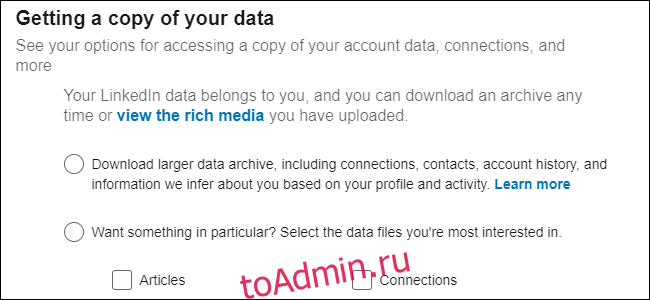
LinkedIn собирает много данных о вас, особенно если вы активно ищете работу. В зависимости от того, как вы взаимодействовали с сервисом, вы могли предоставить сайту данные о зарплате, демографическую информацию и имена ваших контактов.
В разделе «Как LinkedIn использует ваши данные» вы можете получить копию всех собранных о вас данных, выбрав «Получить копию ваших данных». Вы можете настроить то, что включается в дамп, или вы можете просто получить все, включая медиафайлы. В зависимости от размера базы данных получение ссылки для загрузки может занять до 24 часов.
Также есть список ваших действий, связанных с данными, в разделе «Управление данными и действиями». Это включает в себя синхронизацию ваших контактов, совместное использование вашего профиля с другой компанией или связывание вашей учетной записи с другим приложением.
Ищу работу конфиденциальности
Поиск работы в LinkedIn — это улица с двусторонним движением. Один из способов получить работу на сайте — это просмотреть доступные возможности в вашей области, области и уровне знаний, которые можно найти в разделе «Работа» на главной странице. Другой способ — позволить работе приходить к вам. Рекрутеры часто используют LinkedIn для поиска талантливых людей, которые открыты для новых вакансий.

Самый простой способ настроить это — изменить текущий статус доступности. Если вы переключите настройку «Пусть рекрутеры знают, что вы открыты для возможностей» на «Да», вы будете отображаться в результатах поиска, выполняемых рекрутерами, если вы соответствуете их критериям приема на работу. Однако, хотя они и принимают меры, чтобы ваш нынешний работодатель не видел ваш статус поиска работы, LinkedIn не дает явных гарантий.
Если вы опасаетесь того, что ваш нынешний работодатель узнает об этом, и не хотите рисковать, возможно, вы захотите отключить эту опцию. Вы по-прежнему сможете подавать заявки на вакансии и проявлять интерес.
Вы также можете управлять следующими настройками в этом разделе:
Совместное использование вашего профиля при нажатии кнопки «Применить». Когда вы подаете заявку на вакансию, вы можете быть перенаправлены на страницу приема на работу за пределами офиса. Когда эта опция включена, ваш профиль LinkedIn будет доступен рекрутеру даже при перенаправлении.
Настройки приложения: когда вы подаете заявку на вакансию, в которой используется встроенная функция приложения LinkedIn, вы можете выбрать, сохранять или нет эту информацию для будущих заявок на вакансии.
Сигнализировать об интересе к компаниям, для которых вы создали оповещения о вакансиях: это переключает, будете ли вы отображаться как доступные для компаний, для которых настроены оповещения о вакансиях. Вы можете настроить оповещение о вакансии для работодателя на странице его профиля компании.
